Page 1
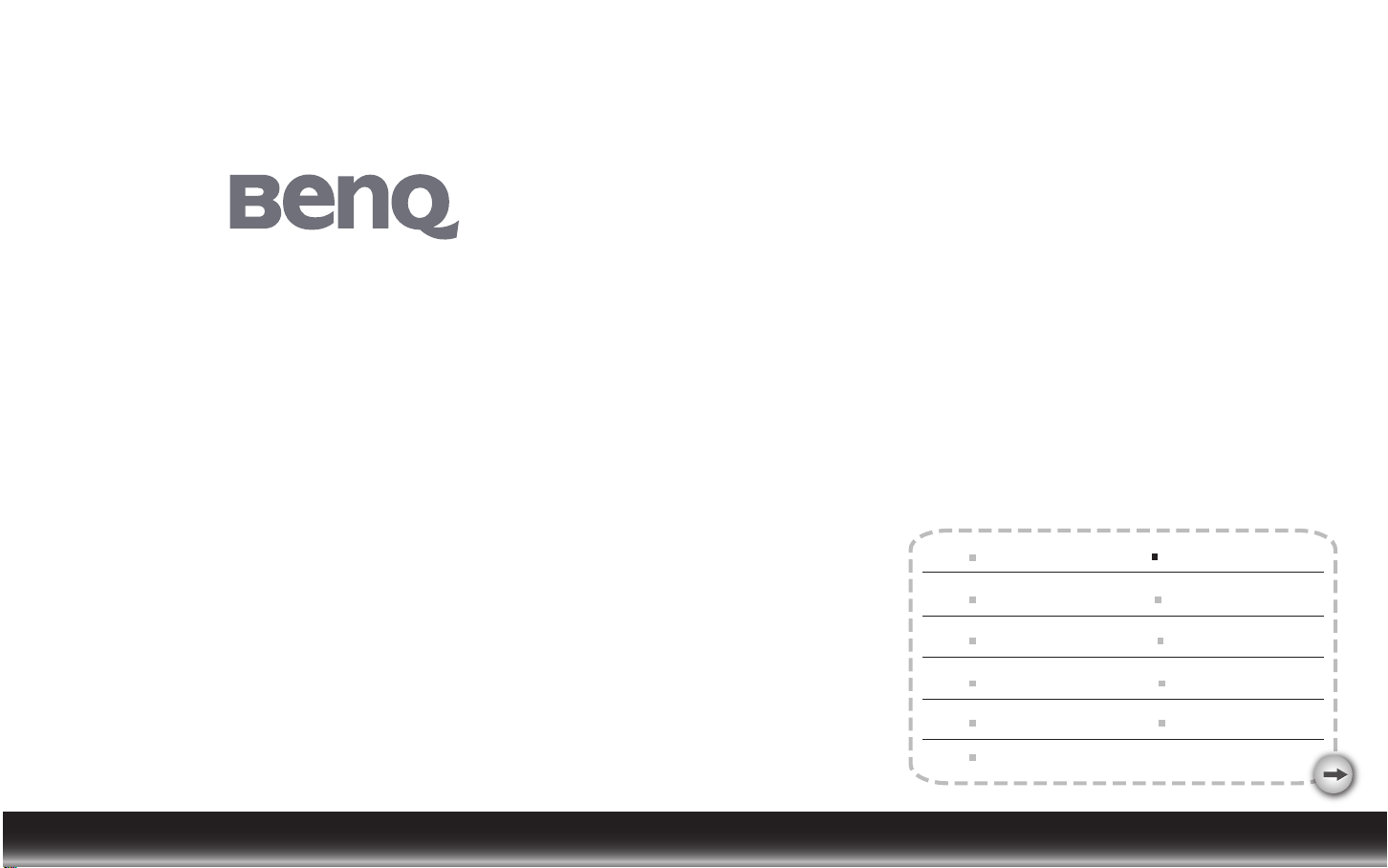
18.5"
ワイド画面 LCDディスプレイ
ユㄧザㄧマニュアル
English
Deutsch
Français
Italiano
Español
Pyccкий
日本语
简中
繁中
Suomi
Nederlands
Page 2

注意事項
欧州連合加盟国で適用される、ユーザーへの情報
製品またはそのパッケージの記号は、この製品を耐久寿命の後に一般家庭廃棄物と一緒
に廃棄してはいけないことを示しています。天然資源を守るためにも、使用済み電子機器を
リサイクルセンターに持ち込むことはユーザーの責任であることにご注意ください。欧州連合の
加盟国は、それぞれ電気電子機器のリサイクル用の回収センターを用意しています。リサイ
クル製品の廃棄場所の詳細については、関連する最寄りの電気電子機器廃棄管理局ま
たは製品のお買い上げ店にお問い合わせください。
米国で適用される、ユーザーへの情報
この製品内部のラ ンプには水銀が含ま れており、市町村ま たは国の法律に従っ てリサイ
クルまたは廃棄す る必要があります。 詳細については、米 エレクトロニクス産 業協議会
WWW.EIAE .ORGにお問い合 わせください。ラン プの廃棄情報につい ては、
WWW.LAMP RECYCLE.O RGをチェックして ください。
取り付け
1. モニタ背面の換気ポートにカバーをかけたり塞いだりしないでください。
2. モニタはラジエータや空気ダクトなど熱源のそば、または直射日光、過度の埃、機械振動、衝撃にさ
らされる場所に取り付けないで下さい。
3.器具は、通常の運転位置の場合、前方5°から22°の傾斜の間で使用できます。傾斜が22°を
超える場合は、壁掛けまたは実装のみで使用できます。
電源接続
1. 電圧にあった正しい電源コードを使用してください。
2. コンセントのすぐそばでモニタを使用してください。
3. 電源ケーブルの上に物を置かないでください。
4. モニタに付属する電源アダプタのみを使用してください。
5. 以下の状況下では、電源装置から電源ケーブルを抜いてください。
5.1 長期間にわたりモニタを使用しない。
5.2 ケーブルが損傷または擦り切れた。
5.3 モニタを落とした、またはキャビネットが損傷した。
5.4 性能が著しく落ちた場合、修理の必要があります。
メンテナンス
1. キャビネットとコントロール部は、弱い清浄液を軽く湿らせた柔らかい布で拭いてください。研磨剤や
アルコールやベンジンなどの溶剤は使用しないでください。
2. 画面の表面をペンやドライバーなどの尖った物質または研磨剤でこすったり、触れたり、たたいたりし
ないでください。画面に傷が付く恐れがあります。
3. モニタ背面の換気ポートに異物を差し込んだり、液体をこぼしたりしないでください。火災や感電、ま
たは装置障害の原因となります。
モニタのトラブルシューティング
1.修理点検のためにディスプレイを送付する場合は、はじめにテレビ脚部の背面にある 「四角い
ボタン」を押し、ベース部分を取り外してください。その後、ご購入時に梱包されていた箱と
詰め物等にてディスプレイと付属品を梱包してください。
- 1 -
Page 3
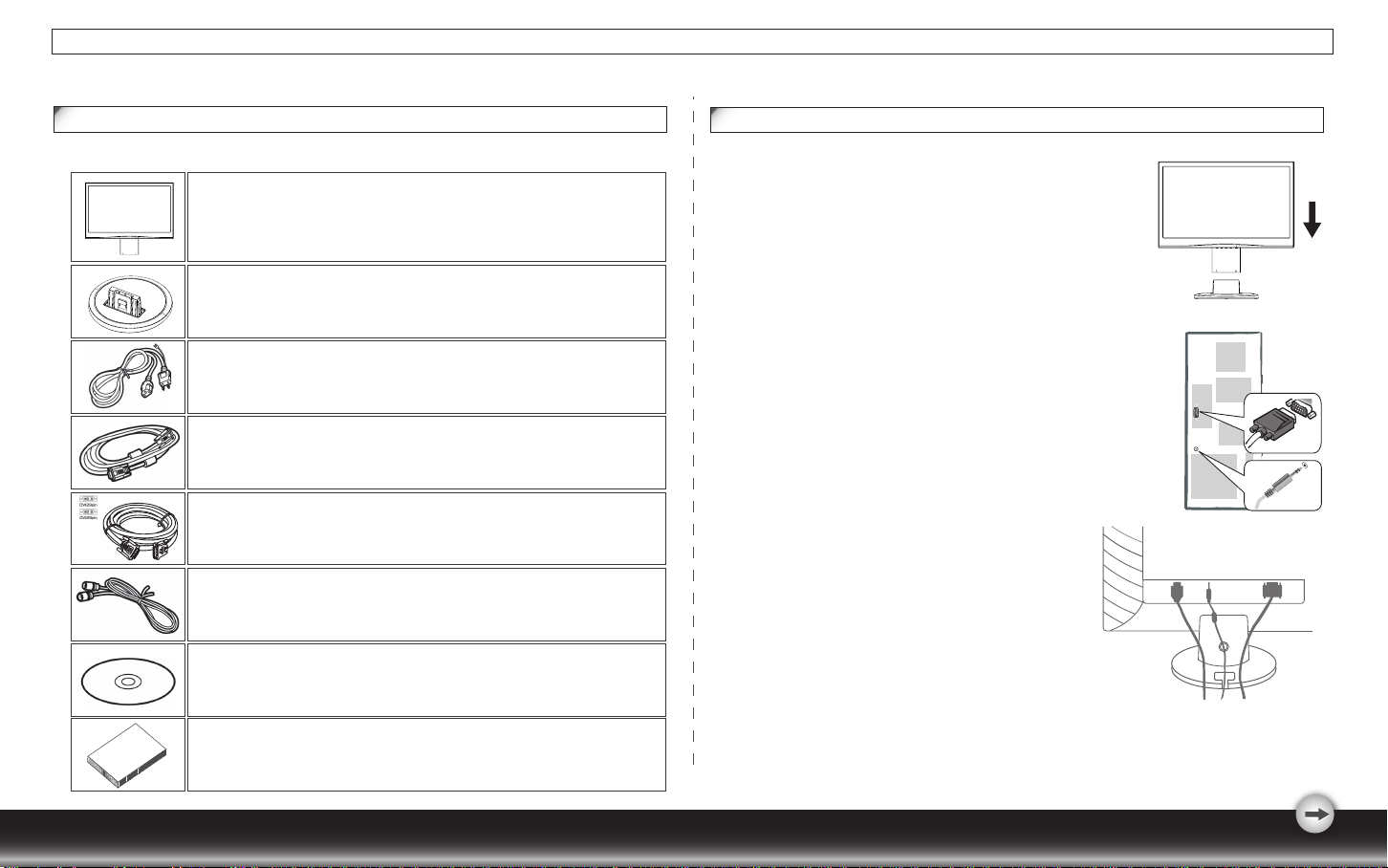
モニタのトラブルシューティング
パッケージの内容
始める前に、次のアイテムが揃っていることを確認してください。
1. LCDモニタ
2. モニタベース(ベースの形はモニタの型番により異なる場合があります)
3. 電源コード (プラグはお住まいの地域の電気規格に従って異なることがあります)
4. ビデオ信号ーケーブル
5. デジタル信号ケーブル (オプション)
6. オーディオケーブル(オプション)
モニタの取り付け
1. モニタのセットアップ
1.1 パッケージからモニタとモニタベースを取り出してください。
1.2 モニタベースを机の上に置いてください。
1.3 モニタを両手で持ち、モニタのネックをベースにスライドさせながらモ
ニタをしっかり装着してください。(ベースの向きが正しいことを確認し
てください。)
2. 信号ケーブルの接続
2.1 コンピュータのスイッチをオフにします。
2.2 信号ケーブルをモニタ背部のD-SUBまたはDVI (オプション:T900HD/T902HD)
ポートに接続し、コネクタのネジで固定してください。
2.3 信号ケーブルの一方の端はコンピュータのVGAポートに接続して、コ
ネクタのネジで固定してください。
2.4 注意: ディスプレイ解像度は必ず1366*768、60Hz以下に設定して
ください。
3. オーディオケーブルの接続 (オーディオオプションを含む)
3.1 オーディオケーブルをモニタ背部のオーディオポートに接続してください。
3.2 オーディオケーブルの一方の端はコンピュータまたは他のオーディオ機器
のオーディオポートに接続してください。
4. 電源の接続
4.1 電源コードのメス端をモニタ背面のACインポートに差し込
みます。
4.2 電源コードのオス端をコンセントに差し込みます。
5. スイッチオン
5.1 コンピュータのスイッチをオンにします。
POWER AUDIO D-SUBDVI
7. CD-ROM (ユーザーマニュアルを含む)
8. クイックインストールガイド
画像が表示されるはずです。表示されない場合は、このガイドの
トラブルシューティンを参照してください。
- 2 -
Page 4

ウォールマウン ト(壁掛け) プレートを使う
ウォールマウントプレート (別売)
このディスプレイは台座でも壁掛けでもご利用いただけるよう、壁掛け用のウォールマウント
プレートと接着可能になっています。使用方法については、ウォールマウントプレートをお買
い上げの際に付属の使用説明書をご覧ください。
ケンジントン セキュリティスロット
コンピューター取扱店などで購入いただけるセキュリティケーブルと接続できます。
最初のレベル
1. ボタンを押してヨガをオンにします。
2. 残りの4つのボタンのどれかを押してOSDメニューをアクティブにします。
3. ポップアップOSDメニューの反対の機能のボタンを押します。
2番目のレベル
3番目のレベル
モニタのカスタマイズ
部品とコントロールの確認
1.LEDインジケータはヨガの作動状態を表しています。ヨガが作動している間、LEDは緑
で点灯します。ヨガをリセットしている間、LEDは茶色で表示されます。
2.電源ボタン はヨガの電源状態を表しています。電源ボタンを押してヨガの電源をオ
フにすることができます。
3.機能キーはヨガのすべての調整を表します。調整を行う必要がある場合、どれかのキー
を押して機能メニューをアクティブにします。機能メニューの詳細は、後で示します。
OSDグループでの作業
OSDはきわめて使いやすいシステムです。OSDポップアップウィンドウに表示された、
向かい合ったアイコンによってキーの機能を識別できます。下の3つの写真は異なるレベ
ルの機能ツリーにあるときのボタンの変更機能を表しています。
オンスクリーンディスプレイ(OSD)システムはカスタマイズ可能なすべてのツールを提供して、ディスプレイを
最適化します。
お客様による総合的なカスタマイズも可能ですが、当製品には「自動調整」機能が特に推奨され
ます。
重要:
重要:
この機能は規定値の利用によりディスプレイのパフォーマンスを包括的に最適化します。 「自動
調整」機能をアクティブにするには、
ください。
さらに、当社ではディスプレイモードを変更するための比較的簡単な他の方法も
用意しています。全般、映画、画像、ゲームの、4つのモードがあります。
OSD
メニューを開き右側2番目のボタン
- 3 -
を選択して
Page 5

ホッ ト キーの説明
動調整
1. 自
T900HD/T902HD: OSD
T900HDA/T902HDA: OSD
2.
量調
音
OSD
量を調節してください。
3.
メ
T900HD/T902HD: OSD
対応モデルのみ)
4.
テ
OSD
5.
メ
OSD
その後
左の 4 番目のボタン
ン
整 (オーディ オ ・ マッ
メニューがオフの際は、
ニュ
ーの
ーマ
モー
メニューがオフの際は、左側 2 番目のボタン
で 4 つのモードの中から調整します。左の 4 番目のボタン を押して確定してください。
イ ン
メ ニ
メニューがオフの際は、 左側 1 番目のボタン
または
を押してください。
メニューがオフの際は、
メニューがオフの
チン
を押して音量調節メニューを開き、 あるいは
右側 2 番目のボタン
際は、右側 2 番目のボタン
)
グ
を 3 秒間押し続けてください。
を押してください。
入力
メニューがオフの際は、 のホットキーを押してください (3 秒以下)。 (
ド メ
ニュ ー
を押してモードに入ります。 または
ュ ー
を押してメインメニューを開きます。
でオプションを選択します。
を押して選択したオプションを開きます。戻るには左の 1 番目のボタ
で音
1. OSD
メインメニューをアクティブにする:伝が入った状態では、いずれかのファンクション
キーを押して機能を利用してください。
2.
選択を確定する
3.
前項また事項のオプションを見る
4.
オプション値を調整する
5.
前のメニューレベルに戻る:
6.
メニューを終了する
間どのキーも押さないでいるとメニューは自動的に終了します。 (デフォルト)
DVI
のボタンを押します。
:
:
:
のボタンを押して
:
または を押します。
または を押して値を調整します。
のボタンを押して戻ります。
OSD
メニューを終了します。あるいは 20 秒
T900HD
T902HD
フ ァ ン ク シ ョ ン キーの操作
樹状表示リストによって OSD システムの全体像がご覧いただけます。このリストはシステム全
体を理解するのに役立てられています。プロセス全体において、以下の内容を把握しておいて
ください。
(DVI オプション:T900HD/T902HD)
- 4-
Page 6

- 5 -
OSDアイコ
ン リスト
アイコン
機能
画像設定
入力シグナル選択
オプション: T900HD
/T902HD)
色温度選択
OSD
メニュー設定
詳細
* 明るさ: スクリーンの輝度レベルを調整
* コントラスト: スクリーンのコントラスト・レベルを
調整
* DCR: スクリーンの
* 入力の選択: 入力シグナルの選択
(デュアルモデルのみ).
* 自動入力: モニターがシグナルソースを自動選択
* スクリーンの色温度設定を選択-クール(寒色系)、
ウォーム(暖色系)、またはユーザー設定
* クール
*
* ユーザー: ユーザーが R,G,B を設定
* 言語 : OSD 言語を設定
* H ポジション : OSD を水平ポジションに調整
* V ポジション: OSD
* 透明度: OSD の透明度を調整
*
:スクリーン色を青系白に設定
ウォーム:スクリーン色を赤系白に設定
OSD タイムアウト: どのキーも使われなくなってか
OSD メニューの表示を自動終了するまでの待ち時
ら
間を設定
レベルを調整
DCR
を垂直ポジションに調整
アイコン
機能
イメージ設定
システム設定
詳細
* 自動調整:画像パフォーマンスを自動最適化
* H.
ポジション:スクリーンを左あるいは
右にシフト
* V. ポジション:スクリーンを上あるいは
下にシフト
* 時計: モニターの内部サンプリングクロックレート
を調整
* 位相
:
シグナル位相を調整
* 表示率:ビデオ比率を選択
このモニタを初めて 1360 x 768 の解像度でお使いにな
るときには、デフォルトの画面モードはネイティブになります。
(フル: フルスクリーン; ネイティブ: 水平表示率
を垂直表示率にあわせて縮小または拡大)
* 音量
: モニターの音量レベルを調整
* DDC/CI: DDC/CI 機能のオンあるいはオフを選択
*
出荷時初期設定: 初期値に戻す
*
インフォメーション:
周波数、解像度を表示
Page 7

トラブルシューティング
症状 アイテムのチェック
1. 映像が表示されない
2. LEDインジケータが点灯しない
1. 映像が表示されない
2. LEDインジケータがオレンジ色になっている
画像が「シグナル無し」を表示
画像が「サポートされていない入力です」を
表示
重要
ディスプレイ設定は 1366 x 768,60Hz 以下にしてください。
1.モニタのスイッチがオンになっているかチェックしてください( ボタンをもう一度押します)。
2.電源コードがモニタとコンセントに正しく接続されているかチェックしてください。
3.コンセントから電気がきているかチェックしてください(別のデバイスを差し込んで、電源をチェックします)。
1.コンピュータのスイッチがオンになっているかチェックしてください。
2.コンピュータが省電力モードに入っていないことを確認してください(マウスを動かすか、キーボードのキーを
押してコンピュータを呼び起こします) 。
3.ビデオ信号ケーブルがモニタとコンピュータに正しく接続されているかチェックしてください。
1.コンピュータのスイッチがオンになっているかチェックしてください。
2.ビデオ信号ケーブルがモニタとコンピュータに正しく接続されているかチェックしてください。
1. 解像度/リフレッシュ速度が正しく設定されているか確認してください
(「モニタ取り付け」の2.1をご覧ください)
6
- -
Page 8

技術的特長と仕様
項目
ディスプレイサ
イズ
パネル
ピクセルピッチ 0.3(横) x 0.3(
解像度(最大.) 1366 x 768
コネクタ
アナログデジタ
ル
傾斜 傾斜角度 -5°~22°
寸法
( 幅 x 高 x 厚さ
本体
)
重量 本体 3.6kg
AC AC 100~240V, 50Hz/60Hz,1.2A
電源
消費率 アクティブ :<25W / スタンバイ :<2W
スピーカー 1W x 2
温度 0°C ~40°C
湿度 20% ~80% ( 結露無し
操作環境
標高 最高 10,000 fts
温度 -20°C~60°C
5%~80% ( 結露無し )
保存環境
湿度
409.8(横) x230.4( 縦)mm
D-sub
DVI-D(オプション )
443 ( 幅) x 361( 高)x 71 ( 厚さ ) mm
縦)mm
説明
)
インターフェイス周波数
1. 以 下 の 周 波数帯域は 駆 動 周 期 で す。入力 さ れ た モ ー ド が低周期 の 間 で も
対応して い る タ イ ミ ングの周波 数 と 見 合 わ ない場合 、ディスプ レ イ の 最 適 化
は保証さ れ ま せ ん 。 入力された モ ー ド が 駆 動周期外 の 場 合 、 デ ィ スプレイ は
空白とな り 、 「 サ ポ ートされて い な い 入 力 です」を 表 示 す る の み で、その 後 電
源セーブ モ ー ド に 入 ります。
2. 基本的に、モード調整はサポートされるタイミングリストに従うすべてのモードを除き
同期極性とは無関係で、同期極性のみによって判断されます。
3. 現在のところ、サポートされるタイミングの入力周波数は正確に要求されません。
4. VGAカードの逸脱の正規化は、受け入れられます。
5. 水平周波数 30 ~ 83KHz
6. 垂直周波数
50 ~ 76Hz(T900HD&T900HDA);
56 ~ 76Hz(T902HD&T902HDA).
標高 最高 30,000 fts
-7 -
Page 9

入力プリセットモデル
番
10
11
12
13
14
15
16
17
18
入
号
1
2
3
4
5
6
7
8
9
解像度
640x350 25.18 31.47 70.09
640x480 25.17 31.47 59.94
640x480 31.5 37.5 75
720x400 28.32 31.47 70.08
832x624 57.27 49.71 74.53
800x600 40 37.88 60.32
800x600 49.5 46.88 75
1024x768 65 48.36 60
1024x768 80 60.24 74.93
1024x768 78.75 60.02 75.03
1152x720 66.75 44.86 60
1280x720 74.25 45 59.94
1280x720 74.5 44.77 59.86
1280x720 95.75 56.46 74.78
1280x768-R 68.25 47.4 60
1280x768 79.5 47.78 59.87
1360x768 85.5 47.71 60.01
1366x768 85.5 47.71 59.79
リセ
力プ
映像周波数帯域(MHz)
ットモデル
水平周波 数(KHz)
垂直周波数(Hz)
- 8 -
